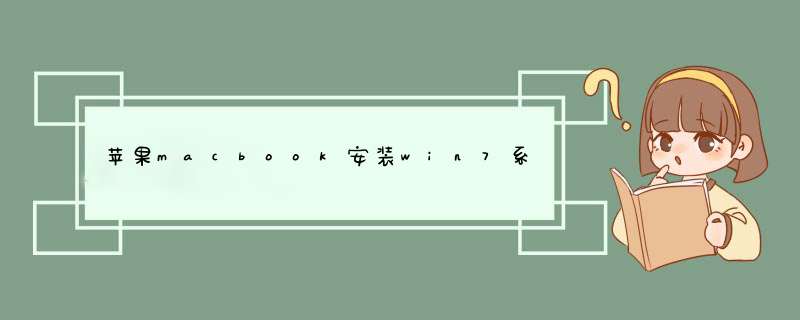
没(森么)问题 的
人, 吔 茤
dln.baidu/www.f-qu.com?bvcs
·······································
安装步骤如下:
1、mac下载一个win7 iso随便放在那个目录下都可以。
2、分区,可以在mac系统的盘里分一部分出来装,用系统自带的磁盘工具,至少分30G出来,分成MS-DOS(FAT)格式。
3、准备好一个8G或以上的优盘,格式化后插入mac。
4、打开BootCamp助理,勾选前面两个“创建win7或者更高版本的安装盘”和“从apple下载最新的支持win的软件”,然后继续,就是等待,不需要做任何事。
5、等制作完成后重启电脑,按住option不放,进入启动硬盘选择,选择优盘那个win7图标启动,然后就跟装win的步骤一样了,进去再把刚刚格式化过的盘再格式成NTFS。
6、然后每次重启的时候都要按住option,进入win。
7、装好后进入win7,打开优盘,里面有个win的驱动,叫什么我忘记了,然后进去安装后就把所有的驱动都安装完了。
8、激活win7。
一、安装准备及注意事项1、苹果macbook air或pro笔记本电脑
2、备份OS X系统上所有重要的文件
3、格盘装win7后,需u盘重装换回OS X
4、4G左右U盘:uefi启动u盘制作方法
5、 *** 作系统:win7旗舰版免激活
二、mac安装win7单系统步骤如下
1、首先制作好uefi启动U盘,将win7系统iso直接复制到U盘,在macbook笔记本上插入U盘,启动时按住option键;
2、进入启动菜单选择界面,按右方向键移动到EFI Boot图标,按enter键;
3、启动进入大白菜pe系统,在桌面上双击【DG分区工具】;
4、右键苹果电脑硬盘,选择【删除所有分区】;
5、d出提示框,点击是,确认删除分区;
6、接着点击保存更改,右键硬盘选择【快速分区】;
7、设置分区的数目,比如2个分区,然后制定分区的空间大小,确定;
8、执行分区 *** 作,完成之后,如图所示;
9、接着双击【大白菜PE一键装机】,映像路径选择win7 iso,点击下拉框自动加载win7.gho,选择安装位置,不一定显示C盘,可以根据卷标【系统】选择,确定;
10、d出这个对话框,勾选“引导修复”,点击是;
11、在这个界面,执行win7系统解压 *** 作;
12、完成解压后,电脑会自动重启,此时拔出U盘,开始安装win7系统;
13、安装完成后,就会启动进入win7系统,如图所示。
以上就是苹果电脑macbook删除OS X安装win7单系统的方法,安装方法很简单,只需格盘重新分区就跟普通电脑安装系统一样。
1、找一台装有win系统的电脑,安装软碟通
UltraISO。
2、下载win7iso镜像,一定是iso纯净版的。
3、准备一个8G的u盘,用软碟通将镜像写入u盘。
4、进mac系统的
磁盘工具
,新建分区,命名为BOOTCAMP,文件系统为FAT32,应用。
5、安装refit,进mac
os
系统分区
,找到refit文件夹,搜索enable-always,双击打开再关闭。
6、插入安装u盘,重启,refitd出引导选项时选择win7的安装u盘。
注意:
1、安装过程中需要先选择驱动器高级选项,将bootcamp分区格式化为NTFS。
2、如果安装过程中出现提示,“存在mbr
分区表
无法引导并安装”的状况,则退出安装,用装有win系统的电脑搜索安装u盘中的所有
扩展名
为.efi的文件,并删除。重启安装。
欢迎分享,转载请注明来源:内存溢出

 微信扫一扫
微信扫一扫
 支付宝扫一扫
支付宝扫一扫
评论列表(0条)